
Wie richte ich das automatische geplante Speichern in CAD ein? Wenn wir CAD zum Zeichnen von Grafiken verwenden, kann es zu Abstürzen oder Flashbacks kommen, die dazu führen, dass die gezeichneten Zeichnungen direkt verloren gehen. Daher ist es erforderlich, das automatische, geplante Speichern von CAD einzurichten. Viele Partner wissen jedoch nicht, wie sie es einrichten sollen. In diesem Tutorial wird der Herausgeber die Methode vorstellen. Methode 1 1. Öffnen Sie CAD. Die erste Methode zum Festlegen des automatischen geplanten Speicherns besteht darin, den Verknüpfungsbefehl [SAVETIME] in den Befehlsbereich einzugeben Das Intervall wird automatisch in Minuten gespeichert. So können wir direkt die benötigte Zeit eingeben.

2. Die zweite Methode zum Festlegen der automatischen geplanten Speicherung besteht darin, direkt auf die Menüleiste zu klicken, [Extras] - [Optionen] zu suchen, das Optionsfeld aufzurufen, die Dateisicherheitsmaßnahmen im Dialogfeld zu suchen und [Automatisch speichern] zu aktivieren ] und geben Sie sich selbst ein. Das Speicherzeitintervall ist ausreichend.
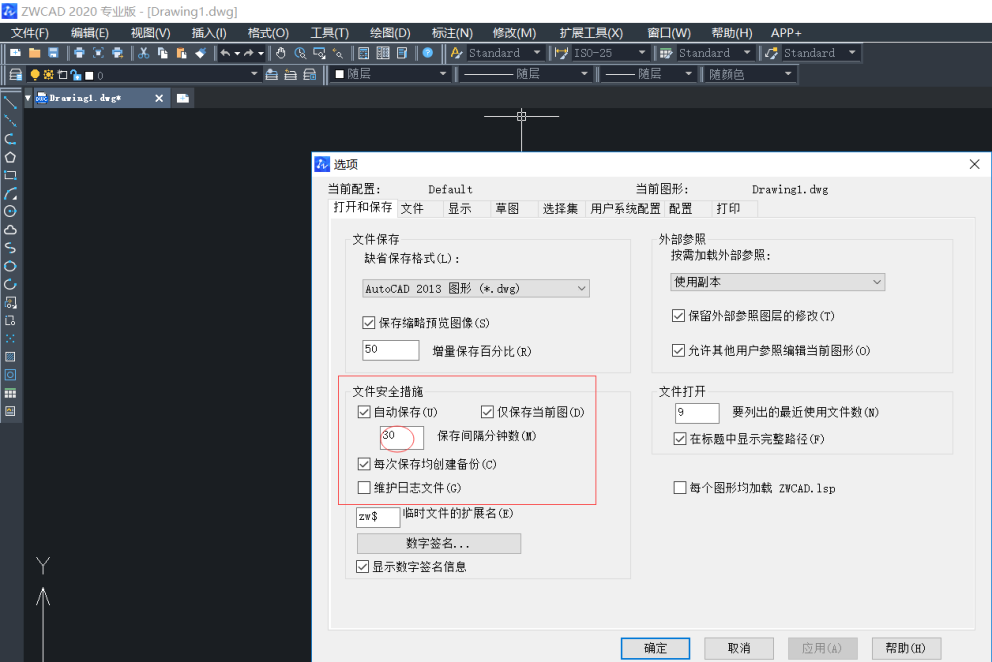
Klicken Sie in der Menüleiste auf [Extras] - [Optionen],
Klicken Sie in der Dateispalte im Optionsdialogfeld,
Klicken Sie auf den automatischen Speicherort der Datei und kopieren Sie die Dateiadresse,
Fügen Sie den Pfad in [Arbeitsplatz] ein, um ihn zu finden der Ordner.
Sie finden die gesicherte Datei im .bak-Format.
Ändern Sie das Suffix in dwg und Sie können sie mit CAD öffnen.
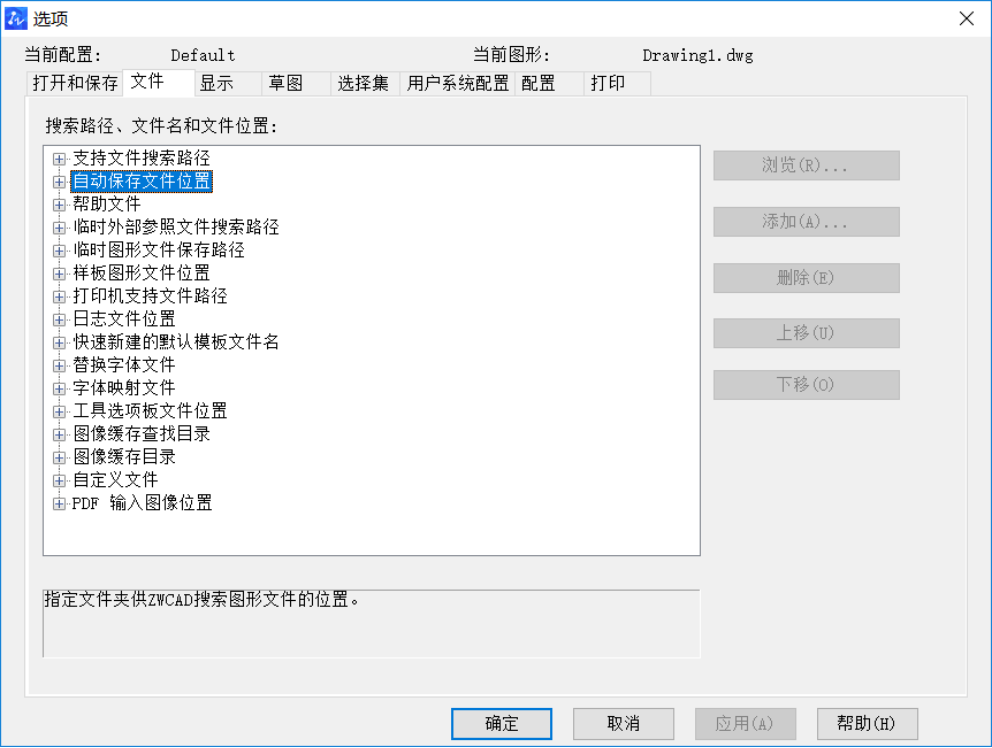
Das obige ist der detaillierte Inhalt vonSo richten Sie die automatische geplante Speicherung in CAD ein. So richten Sie die automatische geplante Speicherung in CAD ein. Für weitere Informationen folgen Sie bitte anderen verwandten Artikeln auf der PHP chinesischen Website!
 Deaktivieren Sie die automatischen Win10-Updates
Deaktivieren Sie die automatischen Win10-Updates Verwendung der Get-Funktion in C-Sprache
Verwendung der Get-Funktion in C-Sprache Lösung für die Erlaubnis verweigert
Lösung für die Erlaubnis verweigert Der Unterschied zwischen ROM und RAM
Der Unterschied zwischen ROM und RAM Die Bedeutung des Titels in HTML
Die Bedeutung des Titels in HTML Der Unterschied zwischen IPv4 und IPv6
Der Unterschied zwischen IPv4 und IPv6 Einführung in die Parameter des CPU-Leistungsindex
Einführung in die Parameter des CPU-Leistungsindex Welche Funktion hat Mobiltelefon-NFC?
Welche Funktion hat Mobiltelefon-NFC?



